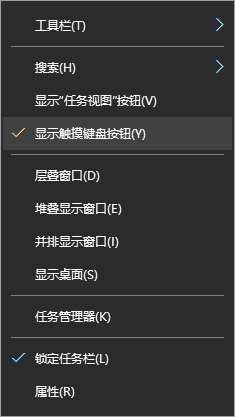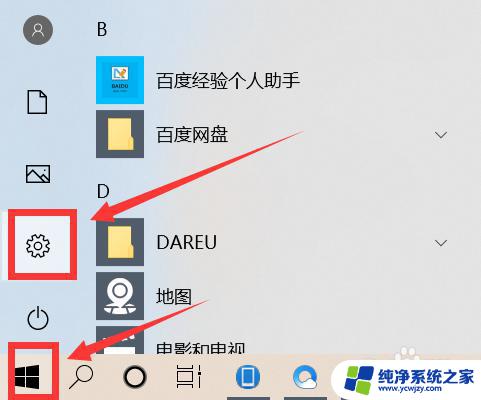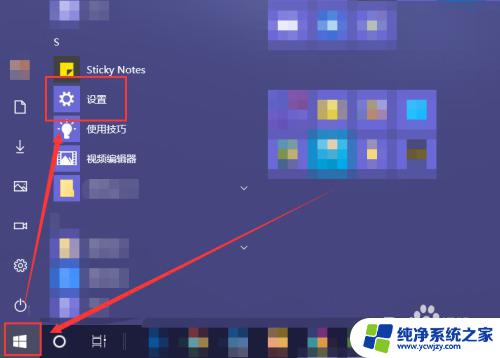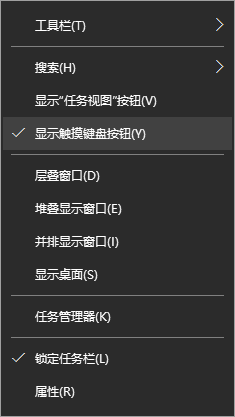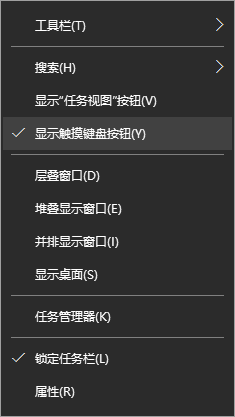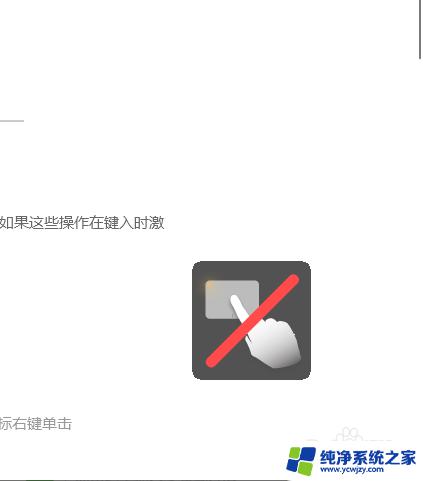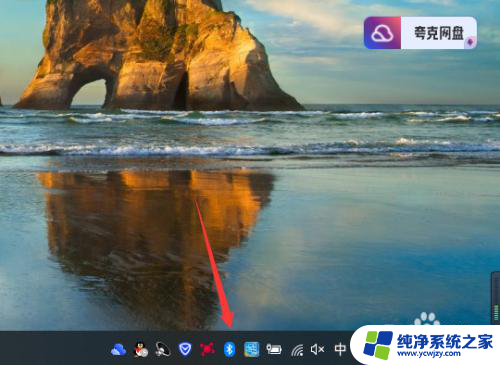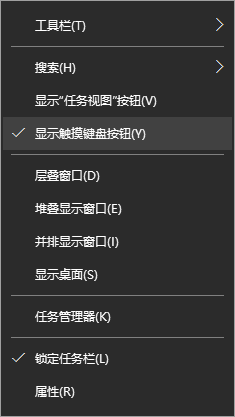win10触控板手写输入 win10怎样关闭电脑触摸板手写输入法
win10触控板手写输入,如今随着科技的快速发展,触控板手写输入法成为了Win10系统中的一项重要功能,通过手写输入法,用户可以方便地在电脑上进行手写文字的输入,使得操作更加快捷高效。有时候我们可能并不需要或者不习惯使用这一功能,那么如何在Win10系统中关闭电脑的触摸板手写输入法呢?接下来本文将为大家介绍Win10系统中关闭电脑触摸板手写输入法的方法。
操作方法:
1.要开启电脑触摸板手写输入法,首选需要调出/开启触摸板。或者叫触摸键盘,为此,我们在前面分享了三种调出/开启触摸(板)键盘的方法。
一是设置法。过开始面板进入设置页面,从“设备”界面调出触摸板,在触摸板项下,打开或关闭触摸板。

2.二是快捷键法。这种方法是最为简洁的,只不过不同的品牌电脑其快捷键也不相同。所以必须提前了解自己电脑的快捷键,小编罗列了几个常见电脑品牌的快捷键,如下。
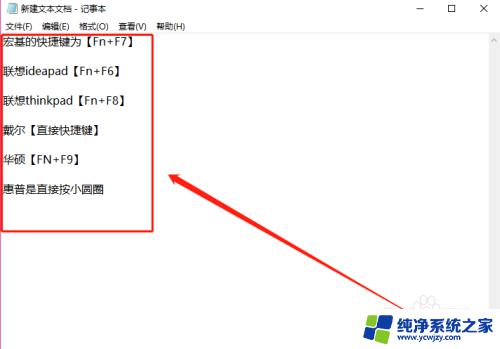
3.三是任务栏右键法。上节《win10如何/怎么调出/隐藏电脑触摸(板)键盘?》介绍:打开输入法后,在其上右键。然后点击快捷菜单中的“显示触摸键盘按钮”,即可得出触摸(板)键盘。
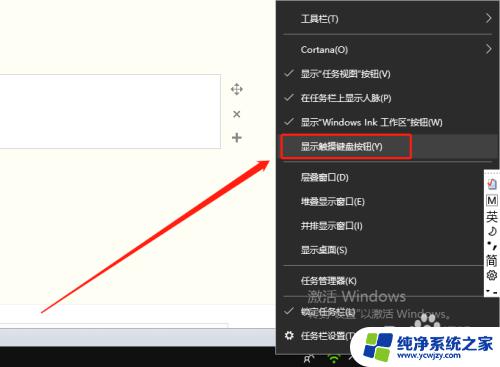
4.点击任务栏中的触摸板键盘。
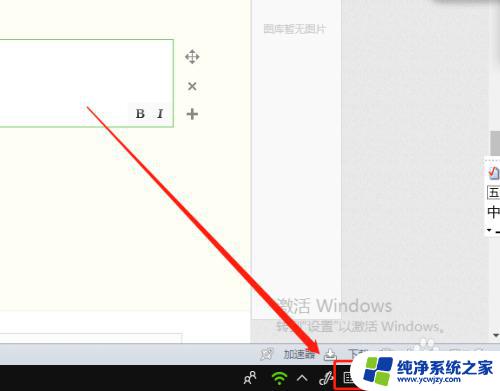
5.打开触摸键盘。
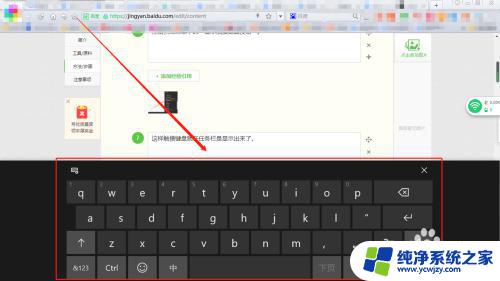
6.点击键盘右上角的设置按钮。
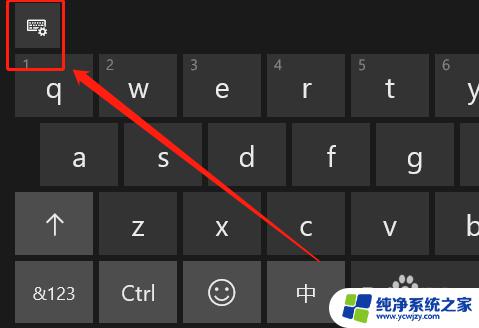
7.在下拉菜单中,点击触摸板手写输入法按钮。
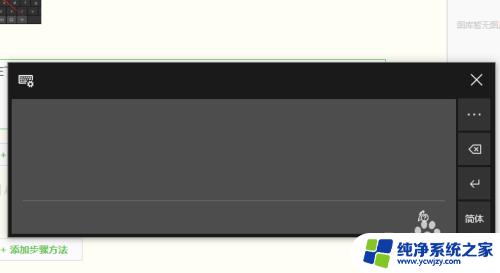
8.现在可以用鼠标在触摸板中写字了。
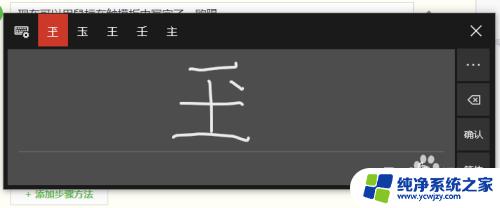
9.要关闭触摸板手写输入法,再点击左上角设置按钮,在下拉菜单中切换回触摸板键盘就行了。
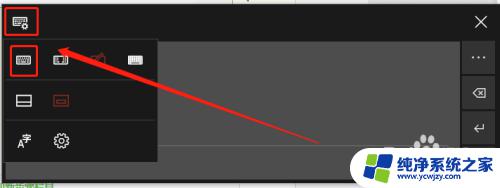
以上是Win10触控板手写输入的所有内容,如果你遇到了相同的问题,可以参考我的方法来处理,希望对大家有所帮助。